
打印工具 占存:607.12MB 时间:2021-09-03
软件介绍: BarTender是一款遵循“look and feel”标准的条码打印软件。BarTender条码打印软件能够帮助用户挥...
当前部份新手伙伴遇到了BarTender打印标签数据跳行的情况,并且还不晓得相关的处理操作,那么BarTender打印标签数据跳行怎么办呢?解决方法如下。
1、打开BarTender 2016,新建“多行”文本,连接数据库;在这小编给大家演示的是文本数据库,以“,”为分隔符;然后选择“使用域”,如图:
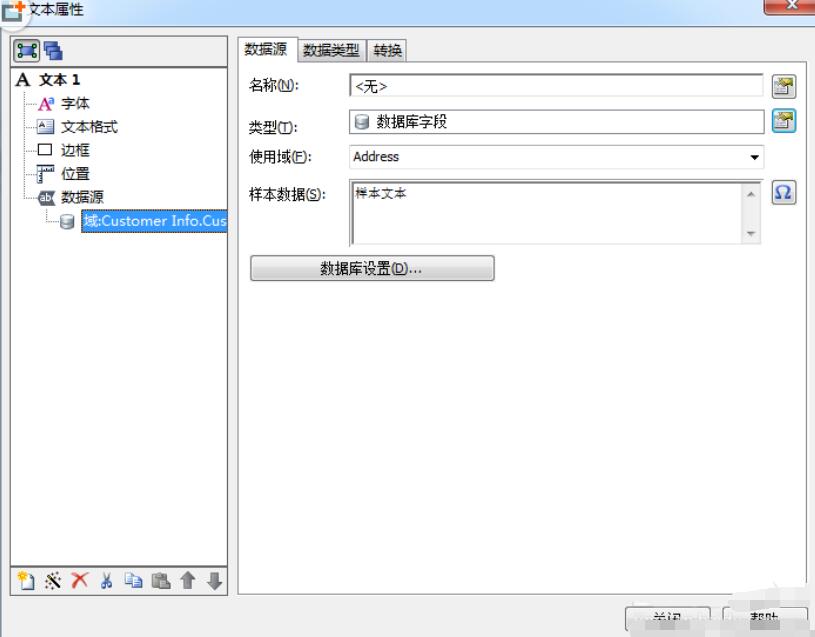
2、单击左下角“新建数据源向导”,选择“嵌入的数据”作为数据源类型。关闭该向导后,在“嵌入的数据”字段中,按回车键以换行;
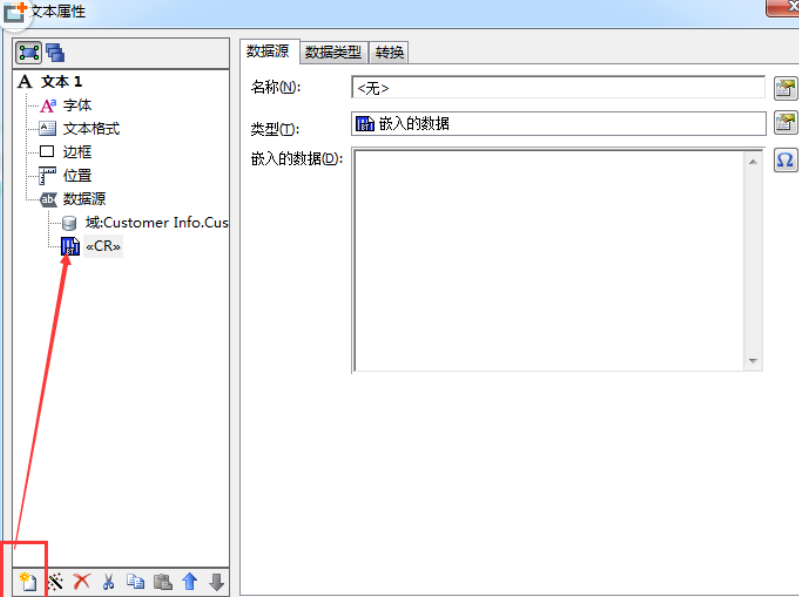
3、再单击左下角“新建数据源向导”,选择“数据库字段”作为数据源类型,选择另一个“使用域”;
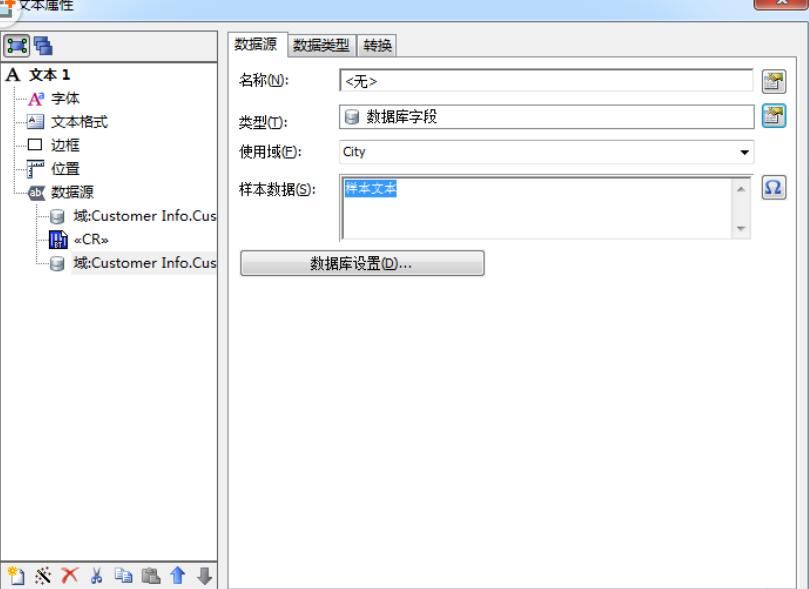
4、重复步骤2和3,直至数据字段嵌入完成。如图:
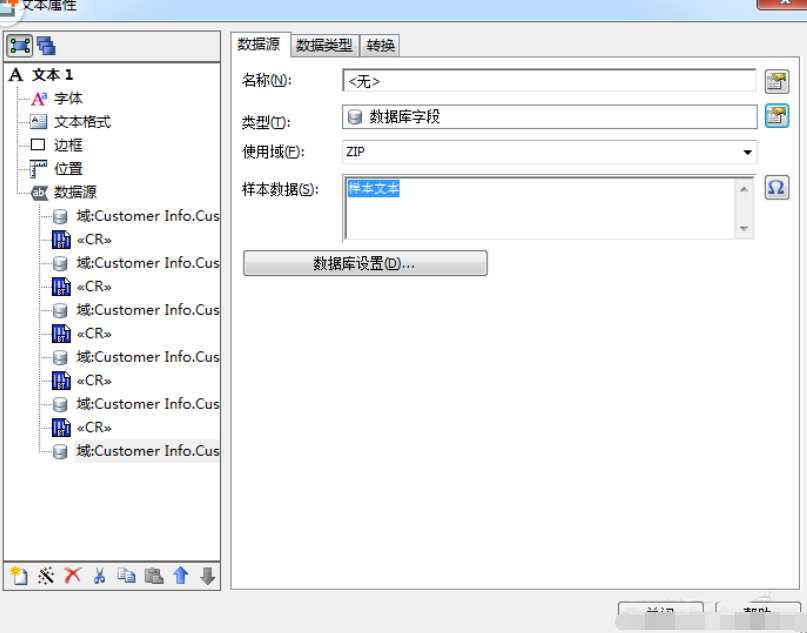
5、选择包含“回车”的嵌入数据源,选择“数据源”属性页上的“转换”选项卡,单击“抑制”旁边的图标按钮以打开“抑制”对话框,选择“上一个数据源为空时抑制”,单击“确定”以关闭“抑制”对话框。
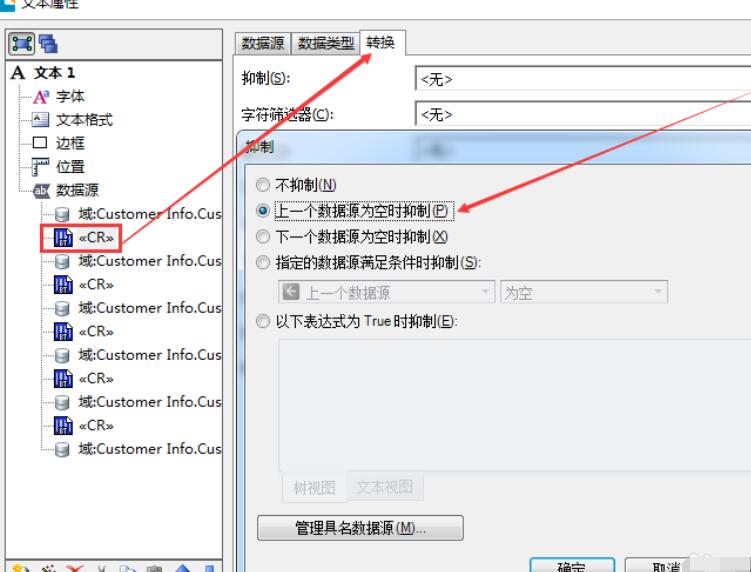
6、此时再点击预览或打印标签时,出来的标签就不会有空白区,不会跳行了。
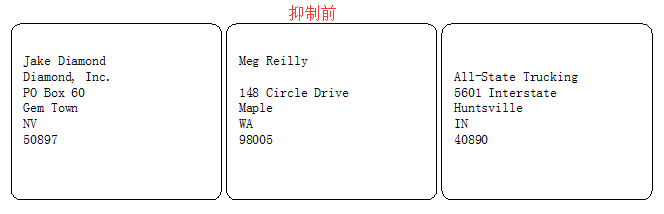
以上这里为各位分享了BarTender打印标签数据跳行的处理操作方法。有需要的朋友赶快来看看本篇文章吧。